快过中秋节了,提前祝大家中秋佳节快乐,今天给大家分享一篇关于PPT的教程,希望对大家有帮助!
使用背景:业务部门每个月最头痛的就是用PPT做销售月报统计,需要在PPT中手动更新一个月的数据,非常麻烦!今天向大家介绍一招自动生成的办法,我们只需要在Excel中更新好数据,就可以自动链接到PPT中啦!我们就不需要重复劳动了。
首先在Excel中做好需要复制到PPT中的数据表格:
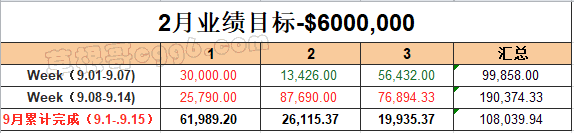
选中该图表(只选图表,不选数据源的部分),然后选择复制。
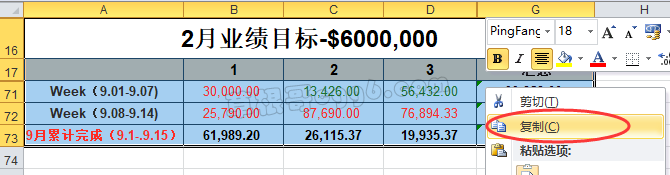
最后打开PPT文件的对应页面,按照下图中4个步骤操作即可。
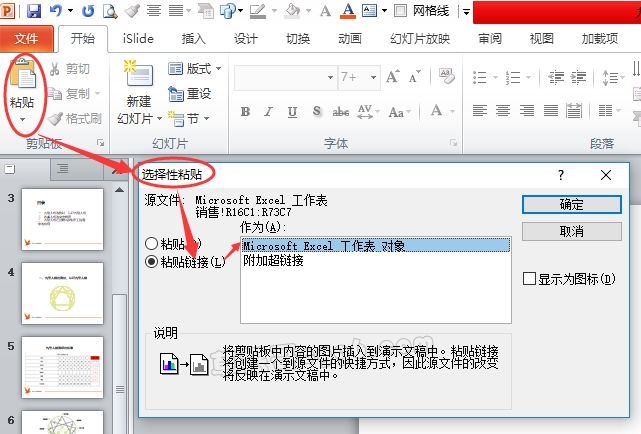
这个时候PPT图表中的数字就会随Excel中的数据变化而变化。下个月只需要修改excel中的数据,PPT中的数据就能跟着自动变了,不需要再手动录入。
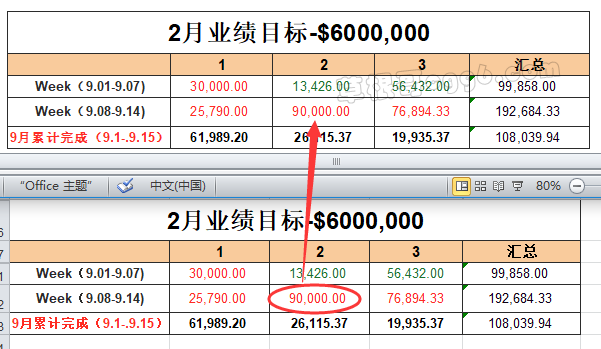
这样,无论你Excel中有多少个图表,都可以依次复制粘贴到PPT中。另外每次打开这个PPT文件的时候它都会提醒你是否需要更新链接,如果你点了更新链接,那所有图表都将一次性全部更新。
本文来自投稿,不代表本站立场,如若转载,请注明出处:
